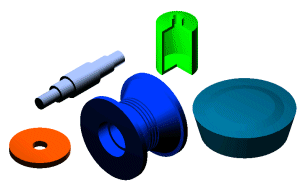
Commencez par tracer une esquisse de contour fermé représentant la section de la fonction de révolution à créer.
- Dans le ruban, cliquez sur
Onglet Modèle 3D
 groupe de fonctions Créer
groupe de fonctions Créer
 Révolution
Révolution
 .
. Si un seul contour d'esquisse a été tracé, il est automatiquement mis en surbrillance.
- Si l'esquisse comprend plusieurs contours, cliquez sur Contour, puis sélectionnez le contour qui vous intéresse. Faites uniquement appel à des esquisses non utilisées dans le plan d'esquisse actif.
- Cliquez sur Axe, puis sélectionnez un axe sur le plan d'esquisse actif.
- Si la pièce contient plusieurs corps, cliquez sur Solides et sélectionnez le volume participant.
- Si un contour ouvert est sélectionné, définissez l'option Correspondance des formes, puis sélectionnez le côté à conserver. L'option définit les extensions des extrémités ouvertes du contour et n'est disponible que pour les contours ouverts dans les pièces.
- Sous Opération, sélectionnez Union , Soustraction ou Intersection avec une autre fonction, ou sélectionnez Surface. Sous Opération, cliquez sur Nouveau solide pour créer un corps solide.
- Dans la zone Résultat, choisissez Solide ou Surface.
- Dans la zone Encombrement, cliquez sur la flèche vers le bas, puis sélectionnez la méthode à utiliser pour définir la limite de la révolution. (Certaines méthodes ne sont pas disponibles pour les fonctions de base.)
- Pour la méthode Angle, cliquez sur une flèche pour indiquer la direction de révolution ou pour diviser l'angle de façon égale dans les deux directions.
- Pour Angle-Angle, entrez une valeur de déplacement angulaire pour effectuer la rotation dans le sens positif. Entrez une deuxième valeur de déplacement angulaire pour effectuer la rotation dans la direction négative.
- Dans la zone A, sélectionnez un point d'esquisse, un point de construction, un sommet de modèle, un plan de construction ou une surface limite de fin.
- Pour la méthode Entre, cliquez sur les plans limite de début et de fin.
- Pour la méthode Complète, cliquez sur la direction de la révolution.
- Pour la méthode Jusque suivant, cliquez sur le corps pour terminer la création de la fonction.
- Cliquez sur une commande de direction pour appliquer une révolution à la fonction dans l'une ou l'autre direction, dans les deux directions avec des valeurs différentes, ou de manière égale dans les deux directions. Un aperçu du résultat de chaque opération est affiché sur le modèle.
- Le cas échéant, cochez la case Correspondance des formes lorsque vous sélectionnez un contour ouvert. Il existe deux types de propagation : correspondance du cordon et correspondance de la forme.
- Vous pouvez également cocher la case Déduire l'iContrainte pour placer automatiquement une iContrainte sur un contour fermé.